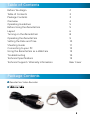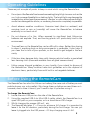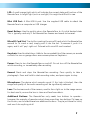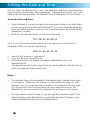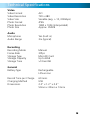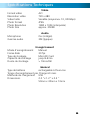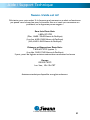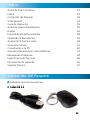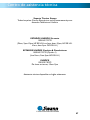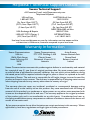Swann REMOTECAM SR361-RMC Manuel utilisateur
- Catégorie
- Des caméras de sécurité
- Taper
- Manuel utilisateur

1
English - Français - Español
RemoteCam™
DVR-410
RMC190210T
SR361-RMC
www.swannsecurity.com
RemoteCam™
DVR-410DVR-410
Operating Instructions
Instructions d’utilisation
Instrucciones de Uso
™
™
Advanced security made easy
La page est en cours de chargement...
La page est en cours de chargement...
La page est en cours de chargement...
La page est en cours de chargement...
La page est en cours de chargement...
La page est en cours de chargement...
La page est en cours de chargement...
La page est en cours de chargement...
La page est en cours de chargement...
La page est en cours de chargement...
La page est en cours de chargement...
La page est en cours de chargement...
La page est en cours de chargement...
La page est en cours de chargement...

161616
Vérification FCC
Note : Cet équipement a été testé et est en conformité avec les limites édictées dans
le paragraphe 15 des Règlementations FCC, relatif aux équipements numériques
de classe B. Ces limites ont été définies dans le but de fournir une protection rai-
sonnable contre les interférences néfastes dans les installations résidentielles. Cet
équipement génère, utilise et peut irradier des énergies de fréquences radio et,
s’il n’est pas installé dans le respect des instructions fournies, peut provoquer des
interférences auprès des appareils de réception radio-télévisée. Ces dernières peu-
vent être déterminées en allumant et éteignant l’équipement installe. L’utilisateur
est incité à essayer, si besoin est, de corriger les interférences à l’aides des mesures
suivantes :
- Réorienter ou déplacer l’antenne réceptrice.
Augmenter l’espace entre l’équipement et le récepteur
- Brancher l’équipement sur une prise ou un circuit différents de celui auquel le
récepteur est connecté.
- Consulter le revendeur ou un technicien radio/télévision expérimenté.
Ces appareils sont conformes au paragraphe 15 des normes FCC. Leur opération
est sujette aux deux conditions suivantes :
(1) ces appareils ne doivent pas provoquer d’interférence dangereuse, et
(2) ces appareils doivent accepter toute inteférence reçue, y compris les inter-
férences pouvant entraîner un fonctionnement non désiré.
NOTE IMPORTANTE Protection contre les écoutes illégales
Exepté dans le cadre d’opérations d’applications de la loi conduites par les autorités
compétentes, il est strictement interdit d’utiliser le matéreil fourni afin d’écouter
ou d’enregistrer illégalement des conversations privées au-delà des strictes limites
édictées par les personnes engagées dans lesdites conversations.
ATTENTION : Toute modification non approuvée par la partie responsable de la
mise en conformité de l’appareil peut annuler les autorisations ou droits d’utilisation
de l’équipement.
Français
16

17
Enregistreur vidéo RemoteCam
Câble USB 2.0
Table des matières
Contenu de l’emballage
Avant de commencer 16
Table des matières 17
Contenu de l’emballage 17
Description 18
Conseils d’utilisation 19
Avant d’utiliser le RemoteCam 19
Schéma 20
Mise en route du RemoteCam 22
Utilisation du RemoteCam 23
Réglage de la date et de l’heure 24
Guide de prise de vue 25
Connexion à votre PC 26
Utilisation du RemoteCam comme une Webcam 27
Dépannage 28
Spécifications techniques 29
Informations de garantie 30
Service d’assistance technique 31
17
Câble USB 2.0

181818
Description
Félicitations pour votre achat du RemoteCam, un enregistreur numérique
miniature complet et fonctionnel qui, comme son nom l’indique, ressemble à
une télécommande. Avec une pile lithium-ion rechargeable incluse qui vous
offrira jusqu’à une heure de temps d’enregistrement et vous permettra de faire un
enregistrement vidéo directement sur une carte micro SD, le RemoteCam est une
camera/un enregistreur pratique et polyvalent, avec autant d’applications que vous
pouvez imaginer.
Le RemoteCam est une solution idéale pour la surveillance (voir la Remarque
concernant la législation ci-dessous avant de vous engager dans cette activité) et
une solution très pratique pour les personnes qui ont l’impression qu’elles n’ont
jamais de camera sous la main lorsqu’elles en ont besoin. Se sentir comme un
espion est un avantage supplémentaire.
IMPORTANT – Remarque concernant la législation
Comme indiqué sur la couverture intérieure dans la section ‘Interdiction de la
mise sur écoute‘, l’utilisation de matériel d’enregistrement secret est illégal dans
plusieurs pays et localités. Dans certaines zones, cette loi ne s’applique qu’aux
espaces publics, alors que dans d’autres elle s’applique également aux espaces
privés. Les lois concernant les enregistrements vidéo et audio peuvent également
différer – parfois de façon significative.
Le RemoteCam peut être utilisé à la condition que vous, l’utilisateur, fassiez des
recherches sur la législation applicable à votre cas dans votre localité. Assurez-
vous que vous connaissez la loi et que vous la suivez à la lettre lorsque vous
utilisez le RemoteCam ou tout autre dispositif d’enregistrement. Si la légalité
de l’enregistrement est ambiguë, nous vous conseillons vivement d’obtenir la
permission expresse des personnes avant de les enregistrer.

19
Avant d’utiliser le RemoteCam
Le RemoteCam a une pile lithium ion intégrée (la même sorte de pile que la
plupart des téléphones portables utilisent, mais plus petite). Nous les chargeons
complètement avant de les expédier – cependant, en raison de la durée du
transport, vous devrez encore le charger avant de l’utiliser.
Pour charger le RemoteCam:
Repérez le port mini-USB sur le côté du RemoteCam.1.
En utilisant le câble USB-A à Mini-USB-A fourni, connectez le RemoteCam à un 2.
port USB disponible de votre ordinateur, ou à un chargeur USB autonome.
Durant le chargement la DEL orange clignotera.3.
Il faut 3 à 4 heures pour que le RemoteCam soit complètement chargée. Il est 4.
important de le laisser connecté pour toute la durée du chargement, surtout
pendant le premier chargement. Vous pouvez simplement le laisser connecté
au port USB – le chargement cessera lorsqu’il sera complet.
Voici quelques remarques à garder à l’esprit lorsque vous utilisez le RemoteCam:
Ne dirigez pas le RemoteCam vers des sources de lumière extrêmement fortes •
telles que le soleil, les phares très puissants ou les lumières de stade. La lumière
brillante pourrait endommager le capteur, laissant une ‘ombre’ permanente
sur vos enregistrements vidéos à l’endroit ou la source de lumière à abîmé le
capteur, ou rendant le capteur complètement inutilisable.
Évitez les conditions météorologiques défavorables. La chaleur excessive (directe •
ou ambiante) et la moisissure (telle que la pluie ou l’humidité) entraîneront un
fonctionnement erratique de la RemoteCam ou un disfonctionnement total.
Ne vous en débarrassez pas dans le feu. Si on expose l’appareil à une chaleur •
importante, les piles lithium-ion peuvent exploser. D’autre part, le fait de bruler
du plastic n’est pas favorable à la protection de l’environnement.
La petite lentille du RemoteCam peut être difficile à nettoyer. Plutôt que d’avoir •
à la nettoyer, il est préférable d’éviter les endroits poussiéreux et sales. Vous
pouvez aussi enlever les peluches de vos poches, car elles ont tendance à se
loger dans la cavité de la lentille.
Si la lentille se salit, nettoyez-la avec de l’alcool spécial de nettoyage et/ou un •
tissu réservé au nettoyage des lentilles (ceux-ci sont disponible dans les bons
magasins vidéo).
Suivez les consignes appropriées de destruction de votre localité si vous avez •
l’intention de disposer du RemoteCam. Plusieurs localités ont des consignes
strictes en ce qui concerne la destruction des appareils électroniques, en
particulier ceux qui ont des piles rechargeables intégrées.
Conseils d’utilisation

20202020
Schéma
Lentille
Microphone
Enregistrement
Marche
Porte-clés
Fente de la carte de
mémoire micro SD
Réinitialiser
Port Mini USB
DEL
Boutons
supplémentaires

21
21
DEL: Une petite lumière orange qui indiquera l’état actuel et le fonctionnement du
RemoteCam. Dans un endroit éclairé (comme en plein soleil) elle peut être difficile
à voir.
Port Mini USB: Un port Mini-USB-A. Utilisez le câble USB fourni pour connecter le
RemoteCam à un ordinateur ou à un chargeur USB.
Bouton Réinitialiser: Utilisé pour ramener le RemoteCam à son état initial au
démarrage. Il est habituellement utilisé uniquement si le RemoteCam est bloqué
et doit être réinitialisé.
Fente de la carte micro SD: La fente où on insère la carte micro SD sur laquelle le
RemoteCam enregistre. Pour insérer une carte, il suffit de la pousser dans la fente.
Pour l’enlever, poussez-la encore vers l’intérieur, et elle ressortira immédiatement.
L’image représente la fente avec la carte micro SD insérée.
Porte-clés: Utilisé pour accrocher des clés. Aide à camouer la camera, car les
télécommandes de voitures ou de portes de garages sont souvent présentes sur
les porte-clés.
Marche: Appuyez pour mettre le RemoteCam en marche ou l’éteindre. N’éteignez
pas le RemoteCam pendant l’enregistrement ni immédiatement après avoir
enregistré.
Enregistrement: Lance et arrête l’enregistrement par le RemoteCam. Appuyez-le
rapidement pour prendre une photo. Appuyez et maintenez appuyé pour lancer
l’enregistrement, et appuyez à nouveau pour arrêter l’enregistrement.
Microphone: Le dispositif qui enregistre le son. Si cette ouverture est couverte,
la portée et la qualité de l’enregistrement audio sera réduite de manière
importante.
Lentille: La partie fonctionnelle de la camera, utilisée pour fixer la lumière sur le
capteur d’image. Pour les meilleurs résultats, assurez-vous que la lentille est propre
et exempte de fragments.
Boutons supplémentaires: Le RemoteCam ne nécessite que deux boutons pour
fonctionner – cependant, la plupart des télécommandes ont plus de deux boutons!
Pour maintenir l’illusion, nous avons inclus ces deux boutons supplémentaires. Ils
ne sont présents que pour la décoration, et ne correspondent à aucune fonction.

222222
Pour allumer le RemoteCam:
Appuyez et maintenez le bouton Marche pendant environ une seconde. •
Le DEL s’allumera, indiquant que le RemoteCam est maintenant en marche.•
Pour éteindre le RemoteCam:
Appuyez le bouton Marche pendant environ deux secondes. •
N’éteignez PAS le RemoteCam pendant que vous enregistrez une vidéo, •
ni immédiatement après avoir fait un enregistrement vidéo.
Le RemoteCam nécessite plusieurs secondes après l’arrêt de l’enregistrement •
pour graver la vidéo sur la carte micro SD – éteindre le RemoteCam pendant
le processus de gravure sur la carte corrompra les données et rendra le fichier
vidéo inutilisable.
Arrêt automatique: Pour conserver la charge de la pile, le RemoteCam s’éteindra
automatiquement après 35 secondes d’inactivité. Si vous voulez continuer à utiliser
le RemoteCam après cette durée, il suffit de le rallumer en suivant la description
indiqué ci-dessus.
Remarques importantes:
Lorsque vous arrêtez un enregistrement, il faut plusieurs secondes pour que le •
RemoteCam grave les données de la vidéo sur la carte micro SD. Si le bouton
Enregistrement/Arrêt est de nouveau appuyé ou que le bouton Marche est
éteint pendant que le RemoteCam grave les données sur la carte micro SD
alors les données de la vidéo peuvent être corrompues, ce qui aura pour
conséquence un fichier corrompu ou structure de fichier corrompue sur la
carte micro SD. Si cela se produit, la qualité de la vidéo sera considérablement
réduite, si le fichier fonctionne.
Consultez le Guide de prise de vue (page 11) pour plus d’informations.•
Réinitialisation du RemoteCam:
Occasionnellement, surtout pendant de longues périodes d’utilisation constante,
le RemoteCam peut être bloqué et peut cesser de fonctionner correctement. Si
cela se produit, le RemoteCam doit être réinitialisé.
Pour réinitialiser le RemoteCam:
Repérez le bouton Réinitialiser, situé juste en-dessous la fente de la carte micro SD.•
Un utilisant un objet fin (pas pointu!) tel qu’un trombone déplié ou une épingle à •
cheveux, appuyez et maintenez le bouton Réinitialiser pendant environ une seconde.
Attendez pendant que le RemoteCam se réinitialise. La procédure est la même que la •
première fois qu’on l’allume.
Une fois que vous avez réinitialisé le RemoteCam, vous devrez à nouveau régler •
l’Heure et la Date.
Mise en route du RemoteCam

23
Pour capturer une photographie:
Lorsque vous utilisez le RemoteCam pour prendre une photo, vous capturez une image
unique de la meilleure qualité que peut offrir le RemoteCam (1280 x 1024 pixels, la
résolution d’un écran LCD d’ordinateur de niveau moyen). Il faut environ deux à trois
secondes pour prendre une photo pendant que le RemoteCam traite les données.
Chaque photo a une taille de 350KB environ (à peu près 0,35MB). Ceci signifie que,
si vous avez une carte micro SD de 1Go dans le RemoteCam, il faudrait un peu plus
de 2000 photos pour la remplir (et moins s’il y a également de la vidéo ou d’autres
données sur la carte).
Mettez le RemoteCam en marche.•
Attendez quelques secondes pour que le RemoteCam soit correctement initialisé. •
Appuyez le bouton enregistrement une fois. •
Le RemoteCam prendra une seule photo.•
Pendant l’enregistrement de l’image, la lumière s’éteindra pendant quelques •
instants et ensuite elle se rallumera.
Lorsque la lumière se rallume, le processus est terminé, et votre photographie a •
été sauvegardée.
Pour capturer une vidéo:
Une fois que le RemoteCam commence à filmer une vidéo, elle continuera de le
faire jusqu’ à ce que vous appuyiez le bouton arrêt, la carte micro SD soit pleine
ou que la pile soit épuisée – selon le cas qui se présente en premier. Pendant
l’enregistrement de la vidéo, la DEL ne sera plus allumée – ceci est fait pour que la
discrétion de l’appareil soit totale.
Chaque minute de vidéo capturée occupe jusqu’ à 100Mo d’espace. Ceci signifie
qu’une carte micro SD d’ 1 Go peut conserver un peu 10 minutes.
Mettez le RemoteCam en marche.•
Attendez quelques secondes pour que le RemoteCam soit correctement initialisé. •
Lorsque la lumière jaune s’allume, le RemoteCam est prêt à enregistrer.•
Pour lancer l’enregistrement de la vidéo, appuyez et maintenez le bouton •
Enregistrement/Arrêt jusqu’à ce que la DEL clignote rapidement, et qu’elle
s’éteigne.
Pendant l’enregistrement de la vidéo, la lumière jaune s’éteindra. •
Pour arrêter l’enregistrement, appuyez sur le bouton Enregistrement/Arrêt. La •
lumière jaune se rallumera lorsque la sauvegarde sera terminée.
Utilisation du RemoteCam

242424
Vous pouvez régler le RemoteCam pour qu’il imprime la date et l’heure auxquelles
l’enregistrement a été effectué, directement sur la vidéo, comme un filigrane.
Pour activer cette fonction, vous devrez simplement régler l’heure et la date – le
RemoteCam conservera une trace de ce réglage.
Pour régler la date et l’heure:
Ouvrir Notepad. Il est habituellement situé dans le dossier Accessoires dans le •
Menu Démarrer (en supposant que vous utilisez Microsoft Windows®). Si vous
n’avez pas Notepad, n’importe quel éditeur de texte fonctionnera bien (mais
pas un logiciel de traitement de texte, car ceux-ci ne créent pas de fichiers
textes simples .txt).
Écrivez la date et l’heure sous le format suivant:•
AAAA.MM.JJ HH.MM.SS
Donc, s’il est neuf heures trente-trois le quatre décembre 2009, le fichier
indiquera:
2009.12.04 09.33.20
Sauvegardez ce fichier sous le nom “settime.txt”.•
Copier ce fichier sur la carte micro SD.•
Avec la carte micro SD déjà insérée dans le RemoteCam, mettez le •
RemoteCam en MARCHE.
Le RemoteCam lira le texte dans le fichier, et actualisera son horloge interne •
pour qu’elle reète l’heure et la date réglées par vous.
Remarques:
La date et l’heure seront actualisées sur l’horloge interne du RemoteCam •
lorsqu’il est allumé. Avant cela, l’heure ne sera pas actualisée pour se régler
sur la vraie heure. Donc, si vous réglez l’heure avec précision dans le settime.
txt file et copiez-le vers la carte micro SD, mais laissez le dedans pendant
une heure avant d’allumer le RemoteCam, l’heure enregistrée dans le
RemoteCam sera une heure en retard.
Vous aurez peut-être besoin de réinitialiser l’heure (c.-à-d. refaire cette •
procédure) si la pile interne du RemoteCam est complètement déchargée, ou
si vous réinitialisez le RemoteCam en appuyant le bouton Réinitialiser.
Réglage de la date et de l’heure

25
Cadrage:
Le RemoteCam a une lentille fixe (une lentille vari-focale ne suffirait simplement
pas) – donc la taille des sujets de vos photos dépend uniquement de la proximité
du sujet avec la camera.
Habituellement, une distance d’1 m environ (3 feet) est à peu près convenable •
pour capturer le visage d’une personne – ainsi, le visage occupera environ la
moitié de l’espace vertical du cadre.
Pour capturer une personne entièrement dans le cadre (en supposant qu’elle •
mesure environ 1m83) alors vous devrez être environ à 3 m (10ft) de la
personne.
Mise au point:
Le RemoteCam a une lentille fixe, ce qui signifie que vous n’avez jamais à •
ajuster le réglage pour la mise au point.
La lentille fixe grand angle fera une bonne mise des sujets à environ 30cm (1½ •
ft) de la lentille, et cela varie légèrement selon la quantité de lumière qui est
disponible. La mise au point durera éternellement.
En gros, capturez des sujets à plus de 3,6 m de la lentille et tout ira bien!•
Exposition:
Le RemoteCam ajustera l’exposition automatiquement, modifiant son réglage de
gain automatiquement, réagissant à la quantité de lumière disponible. Ceci dit, il y
a quelques deux ou trois choses à garder à l’esprit.
Photographiez un sujet sombre devant un arrière-plan brillant peut désorienter la •
fonction d’exposition automatique du RemoteCam, et réduire l’exposition pour
que l’arrière-plan ait l’exposition appropriée pendant que le sujet devient une
silhouette. Évitez des fonds très éclairés, sauf si vous désirez avoir cet effet.
Pour diminuer l’exposition, le RemoteCam réduit la vitesse de son obturateur •
électronique, réduisant ainsi la durée d’exposition de chaque cadre. Cela signifie
que vous obtiendrez une performance photographique à grande vitesse de
meilleure qualité dans une lumière très vive – utile pour filmer des événements
rapide tels que les manifestations sportives.
D’autre part, dans une lumière faible, chaque cadre doit être exposée plus •
longtemps pour qu’il y ait assez de lumière dans une (très petite) lentille. Cet effet
peut être mineur (par exemple si vous photographiez dans un centre commercial
ou dans un stade sous les lumières) ou très important (par exemple si vous
photographiez sous un lampadaire).
La qualité de l’image, la profondeur de champ et la plage d’exposition s’amélioreront •
de manière importante à mesure que la lumière augmente.
Conseils & astuces: La photographie est un art – il n’y a pas de bonne ou de
mauvaise manière de faire une photo. C’est vraiment en pratiquant qu’on s’améliore.
La meilleure façon d’obtenir de meilleurs résultats est d’utiliser le RemoteCam le
plus souvent possible. De plus, vous ne gaspillez pas de pellicule; il suffit d’effacer
les vieilles données de la carte micro SD de temps en temps, et vous serez prêt!
Guide de prise de vue

262626
Connexion à votre PC
Vous pouvez lire les informations sur la carte micro SD sur le RemoteCam en le
connectant à votre ordinateur. Pour cela:
Repérez la prise mini-USB sur le côté du RemoteCam.•
Trouvez un port USB disponible sur votre ordinateur …•
Pour une vitesse maximale, utilisez un port USB 2.0 sur votre ordinateur, et •
éviter d’utiliser des câbles d’extension ou les concentrateurs.
Connectez le port USB disponible de votre ordinateur avec le port mini-USB •
du RemoteCam en utilisant le câble USB 2.0 fourni.
Le RemoteCam sera détecté comme périphérique de mémoire USB, et vous •
pourrez y accéder de la même manière que vous le feriez pour tout autre
lecteur ash USB.
Sur ce lecteur vous trouverez un dossier appelé “DCIM” – un acronyme de •
Digital Camera IMages.
Dans ce dossier il y a une série de fichiers classés chronologiquement et appelés •
100MEDIA, 101MEDIA, 102MEDIA et ainsi de suite. Le nombre de fichiers
dépend du nombre de photos et de vidéos capturés avec le RemoteCam.
Ces fichiers contiennent tous les enregistrements (photos et vidéos) capturés •
avec le RemoteCam par ordre chronologique.
Si cela vous semble plus pratique vous pouvez utiliser un lecteur de cartes SD (soit
intégrée dans votre PC soit connecté par USB) pour accéder à vos photos et vidéos.
Pour le faire:
Si nécessaire, connectez le lecteur de cartes SD à votre PC.•
Enlevez la carte micro SD du RemoteCam en l’enfonçant et en la relâchant •
pour qu’elle ressorte.
Insérer la carte micro SD dans votre lecteur de cartes SD. Vous devrez peut-être •
utiliser un adaptateur de carte SD à carte micro SD si votre lecteur de cartes
n’a pas de fente micro SD.

27
Utilisation du RemoteCam comme une WebCam
Vous pouvez utiliser le RemoteCam comme une webcam. Pour ce faire, vous
devrez télécharger les pilotes de notre site internet, et les installez sur votre PC.
Ensuite, il vous suffira de changer de mode sur le RemoteCam une fois qu’il est
connecté à votre PC.
Visitez • http://www.swannsecurity.com/downloads/drivers/
Ouvrez le dossier appelé “RemoteCam”•
Téléchargez et exécutez le fichier appelé “SPCA1528_V2220_•
MultiLan_090217”.
Suivez les instructions à l’écran. Ce programme installera les pilotes de la •
webcam. Si un message de “Contrôle du compte utilisateur”, autorisez
l’installation à se faire (sinon les fonctions de la webcam ne marcheront pas).
Une fois l’installation terminée, connectez le RemoteCam à votre ordinateur •
selon les instructions ci-dessus.
Lorsque l’ordinateur détecte le RemoteCam comme périphérique externe de •
mémoire, appuyez et maintenez le bouton marche pendant une seconde.
Votre PC finalisera automatiquement l’installation de la webcam.•
Le RemoteCam apparaîtra sur les listes de systèmes vidéo disponibles sous le •
nom “SPCA1528 Vidéo Camera Device”.
Configuration requise pour les fonctions Webcam:
Type d’interface USB 2.0
Processeur Pentium IV ou plus
RAM 1Go ou plus
Carte vidéo Intel 945 ou plus
Espace disque dur 1Go minimum de libre
Systeme (s) d’exploitation Microsoft Windows XP®
Microsoft Windows Vista®
Microsoft Windows 7®
Les pilotes des fonctions webcam ne sont pas compatibles avec les systèmes Mac.
Windows est une marque déposée de Microsoft Corporation aux États-Unis et dans d’autres pays.
Mac est une marque déposée aux United States et dans d’autres pays.

282828
Dépannage
Problème: J’ai enregistré mes vidéos, mais la carte micro SD semble être vide.
Solution: Il est probable que ce problème soit causé quand vous éteignez le
RemoteCam avant que les fichiers vidéo n’aient été sauvegardés correctement
sur la carte micro SD. Utilisez toujours le bouton Enregistrement/Pause pour
arrêter l’enregistrement et attendez que la DEL se rallume avant d’éteindre le
RemoteCam.
Problème: Le RemoteCam ne s’allume pas.
Solution: Le coupable est probablement la pile. Vérifiez les instructions sur la page
5 relatives au chargement de la pile. Essayez de charger la pile complètement.
En le faisant, évitez d’utiliser le concentrateur USB – certains concentrateurs
USB n’offrent pas vraiment 5V aux appareils connectés et par conséquent, ils ne
chargent pas correctement la pile. Vous pouvez aussi charger le RemoteCam en
utilisant un chargeur USB autonome.
Problème: Mes vidéos et mes photos semblent oues.
Solution: Si la lentille se salit ou est encombrée, cela peut déformer, affaiblir et/
ou brouiller les vidéos du RemoteCam. La lentille du RemoteCam est minuscule –
donc même les petites particules de poussière et les grains de sable peuvent avoir
un effet important.
Problème: Mes vidéos sont trop tremblantes.
Solutions: En règle générale, cela indique que le support utilisé pour la camera
(ou votre bras, si vous l’utilisez en le tenant dans votre main) doit être plus stable.
Généralement, cela se produira si vous bougez ou si vous voyagez dans un véhicule
en mouvement. Généralement, vous obtiendrez les meilleurs résultats en tenant le
RemoteCam avec les deux mains devant vous, en appuyant vos coudes sur votre
torse. De cette façon, votre corps et vos deux bras forment un trépied rudimentaire,
ce qui stabilise énormément vos vidéos.

29
Spécifications Techniques
29
Vidéo
Format vidéo AVI
Résolution vidéo 720 x 480
Video taille Variable (moyenne> 10, 000kbps)
Photo format JPEG
Photo Résolution 1280 x 1024 (interpolée)
Photo Size approx. 350KB
Audio
Microphone Oui (intégré)
Gamme audio 3M (typique)
Enregistrement
Mode d’enregistrement Manuel
Frame Rate 30 fps
Type de stockage MicroSD Card
Capacité de stockage jusqu’à 8 Go
Durée du stockage > 10min/GB
Général
Type de batterie rechargeable Lithium-Ion
Temps d’enregistrement par Charge 60 mins
Méthode de chargement USB
Dimensions 2.0 “x 1.2” x 0.5 “
50mm x 30mm x 13mm

303030
Swann Communications garantit ce produit contre tout défaut de fabrication et contre
tout défaut matériel pour une période de un (1) an à compter de la date d’achat.
Vous devez présenter votre reçu comme preuve de la date d’achat pour valider votre
garantie. Toute unité défectueuse sera réparée gratuitement (pièces et main d’œuvre)
ou remplacée, à la discrétion de Swann. L’utilisateur final est responsable de tous les frais
de port qu’implique l’envoi du produit au centre de réparation de Swann. L’utilisateur
est responsable de tous les frais de port si l’envoi doit être effectué en provenance ou
à destination de tout pays hors du pays d’origine.
La présente garantie ne couvre pas tous les dégâts consécutifs à un mauvais usage du
produit. Tous les coûts associés à la prise en charge ce produit ou à son usage sont
dans ce cas de la responsabilité de l’utilisateur. Cette garantie s’applique à l’acheteur
original du produit et ne peut être transférée à une tierce partie. Toute modification
non autorisée de tout élément, u toute preuve de mauvaise utilisation de cet appareil
annulera l’ensemble des garanties.
Certains pays n’autorisent pas les limitations de certaines exclusions de la présente
garantie. Les réglementations et lois locales priment.
Swann Communications
USA Inc.
12636 Clark Street
Santa Fe Springs CA
90670
USA
Swann Communications
PTY. LTD. Building 4, 650
Church Street,
Richmond, Victoria 3121
Australia
Arise-Europe
Raheen Business Park
Pearse Road
Raheen, Limerick
Ireland
Information sur la Garantie

31
© Swann Communications 2009
Advanced security made easy™
Sans frais États-Unis:
1-800-627-2799
(Dim, 14h00- 22h00 Heure du Pacifique)
(Lun-Jeu, 6h00-10h00 Heure du Pacifique)
(Ven, 6h00-14h00 Heure du Pacifique)
Échanges et Réparations États-Unis:
1-800-627-2799 (option 1)
(Lun-Ven, 9h00-17h00 Heure du Pacifique)
Il peut y avoir de légères variations saisonnières concernant les heures
Europe
0203 027 0979
Lun.-Ven., 10h-19h CET
Assistance technique disponible en anglais seulement.
Aide / Support Technique
Félicitation pour votre achat. Si à n’importe quel moment ce produit ne fonctionne
pas quand vous le branchez pour la première fois ou si vous vous rencontrez un
problème, ne le rapportez pas au magasin !
Swann. L’aide est ici!
La page est en cours de chargement...
La page est en cours de chargement...
La page est en cours de chargement...
La page est en cours de chargement...
La page est en cours de chargement...
La page est en cours de chargement...
La page est en cours de chargement...
La page est en cours de chargement...
La page est en cours de chargement...
La page est en cours de chargement...
La page est en cours de chargement...
La page est en cours de chargement...
La page est en cours de chargement...
La page est en cours de chargement...
La page est en cours de chargement...
La page est en cours de chargement...
La page est en cours de chargement...
-
 1
1
-
 2
2
-
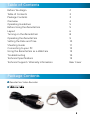 3
3
-
 4
4
-
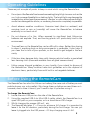 5
5
-
 6
6
-
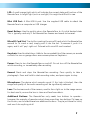 7
7
-
 8
8
-
 9
9
-
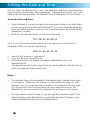 10
10
-
 11
11
-
 12
12
-
 13
13
-
 14
14
-
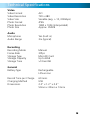 15
15
-
 16
16
-
 17
17
-
 18
18
-
 19
19
-
 20
20
-
 21
21
-
 22
22
-
 23
23
-
 24
24
-
 25
25
-
 26
26
-
 27
27
-
 28
28
-
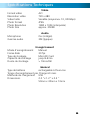 29
29
-
 30
30
-
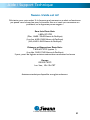 31
31
-
 32
32
-
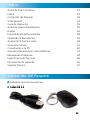 33
33
-
 34
34
-
 35
35
-
 36
36
-
 37
37
-
 38
38
-
 39
39
-
 40
40
-
 41
41
-
 42
42
-
 43
43
-
 44
44
-
 45
45
-
 46
46
-
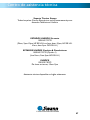 47
47
-
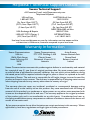 48
48
Swann REMOTECAM SR361-RMC Manuel utilisateur
- Catégorie
- Des caméras de sécurité
- Taper
- Manuel utilisateur
dans d''autres langues
Documents connexes
Autres documents
-
Midland H7+ WIFI Action Kamera, Ultra HD 4K Manuel utilisateur
-
Gembird ACAM-W-01 Manuel utilisateur
-
MAXXTER ACT-ACAM-002 Manuel utilisateur
-
Gembird ACAM-002 Manuel utilisateur
-
Uniden DC11 Le manuel du propriétaire
-
JVC GZ-MG335U Manuel utilisateur
-
Uniden DCAM Le manuel du propriétaire
-
BearDevil Black Manuel utilisateur
-
JVC GZ-HD500BUS Le manuel du propriétaire
-
SoundCraft Notepad-12FX Le manuel du propriétaire